Googleキャッシュからプライベートコンテンツを削除する方法
公開: 2022-03-02Googleはページをクロールするだけでなく、コンテンツのスナップショットを取得してGoogleのキャッシュに保存することをご存知ですか。
通常、Googleクローラーはコンテンツを調べ、検索結果を取得するためにこの情報を分類します。 さらに、Webサイトがダウンしたりアンロード可能になった場合に備えて、このコンテンツをバックアップとしてデータベースに保存します。
プライベートコンテンツもGoogleによってキャッシュされ、検索結果に表示され続ける場合はどうなりますか? その結果、保護されたコンテンツは、保護方法なしでユーザーが利用できるようになります。 あなたは何をするべきか?
包括的な答えを提供するために、Googleキャッシュ、Googleキャッシュページを表示する方法を詳しく見てから、Googleキャッシュからプライベートコンテンツを削除する方法を提供します。
始めましょう!
- Googleキャッシュとは何ですか?
- Googleからプライベートコンテンツを削除する方法
- PPWPProでプライベートコンテンツを完全に非表示に保つ
Googleキャッシュとは何ですか?
簡単に言えば、Googleキャッシュは、GoogleによってキャッシュされたWebページのコピーを指します。 Googleボットは、ウェブをクロールし、個々のウェブページのコンテンツを保存して、キャッシュに保存します。 これは、既存のWebサイトが利用できない場合のバックアップとして機能します。
Googleのキャッシュされたページは、削除されたコンテンツを復元するために信頼できるので便利です。 さらに、サイトが突然ダウンしたり、何らかの理由でアンロードされたりした場合は、Googleキャッシュを介してページにアクセスできます。
では、Googleはどのくらいの頻度でページを再キャッシュしますか?
数日。 また、Webサイトを更新する期間にも依存します。
Googleのキャッシュページを表示する方法は?
Googleのキャッシュページを表示するには、主に2つの方法があります。 キャッシュされたページにアクセスする最も簡単な方法は、Googleの検索結果からサイトを検索し、サイトのURLの横にある3つの縦のドットを選択することです。 小さな画面が表示されたら、「キャッシュ」オプションを選択します。 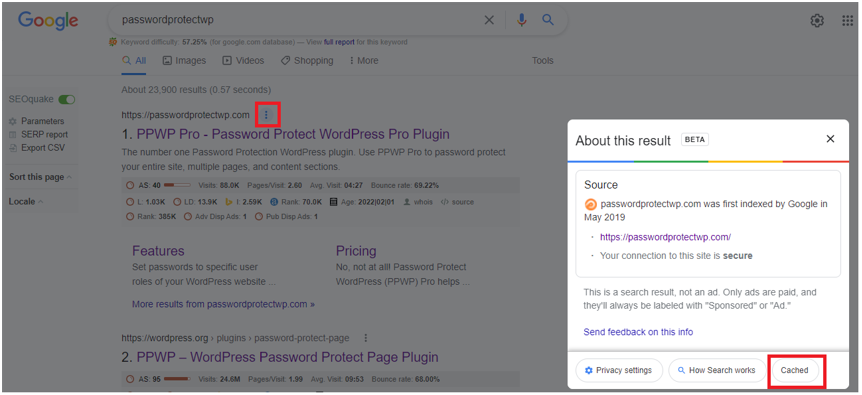
その後、別の画面にリダイレクトされ、ページのキャッシュバージョンが表示されます。 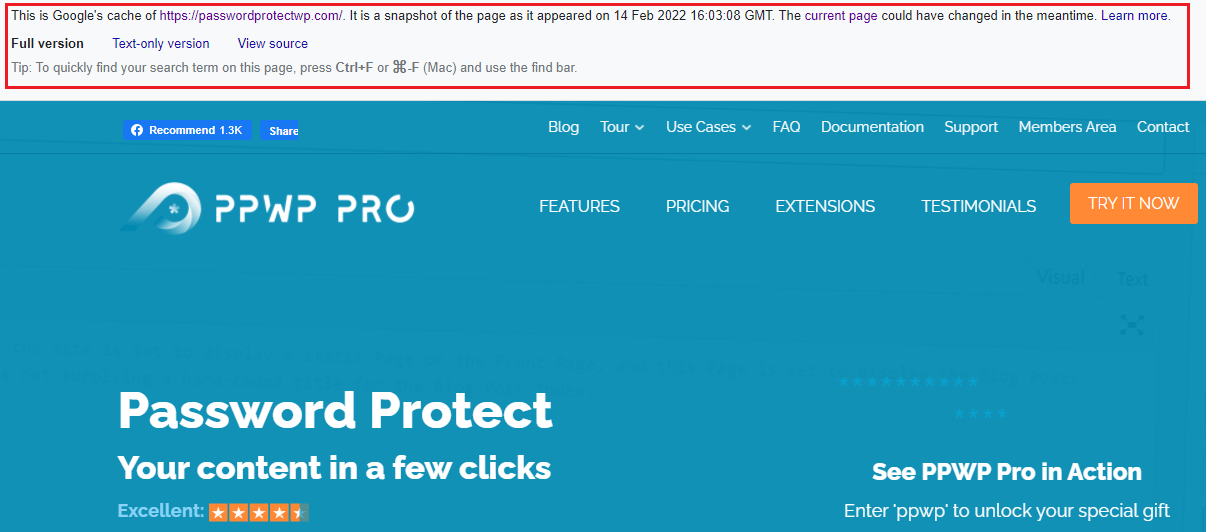
ページの上部にいくつかの情報を表示するバナーが表示されます。
- キャッシュされたページのURL。
- あなたのページがGoogleからキャッシュされた瞬間。 上の画像は「2022年2月14日16:03:08GMT」を示しています。
- バージョン:フルバージョン、テキストのみのバージョン、またはソースの表示の3つのバージョンオプションから選択できます。
テキストのみのバージョンの場合、CSSがオフになっているため、テキストとハイパーリンクのみが表示され、画像は表示されません。 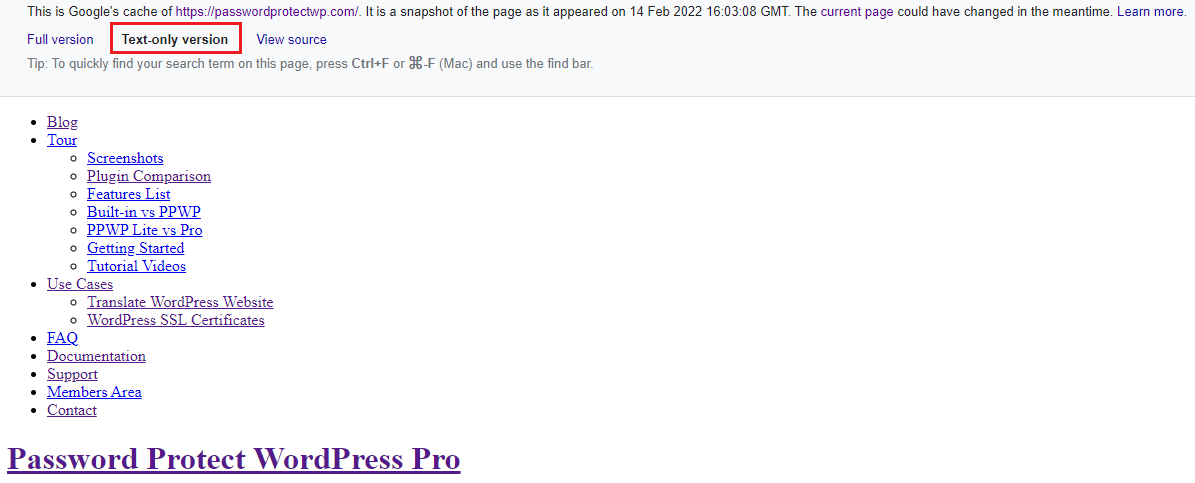
同様に、「ソースの表示」を選択すると、ページのソースコードが表示されます。 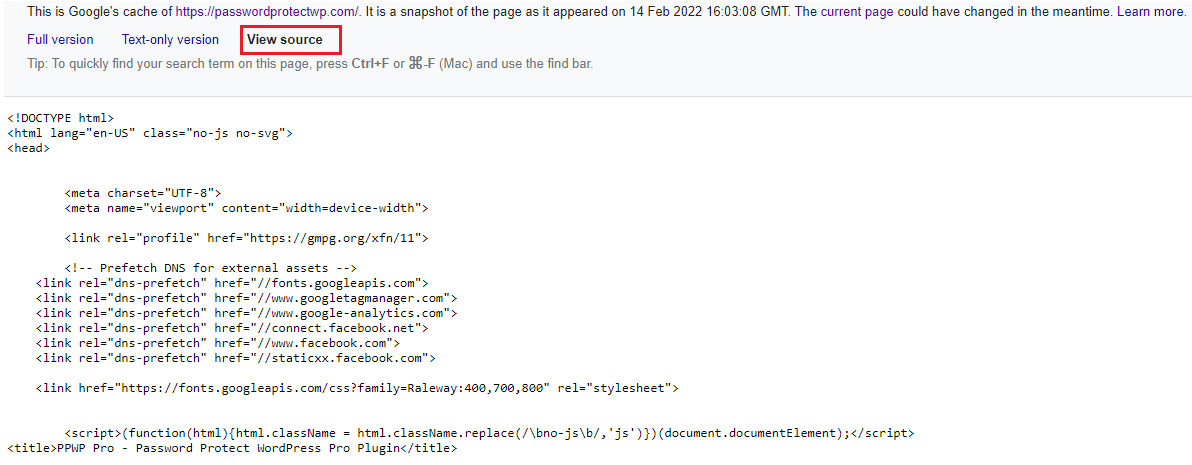
注:モバイルでサイトを検索する場合、ボタンはありません。 その場合、サイトのURLを直接検索する必要があります。 検索バーに「 cache:domain.com 」という形式を入力するだけです(例:cache:passwordprotectwp.com)。
または、ツールを使用して、WayBackMachineやGoogleCacheCheckerなどのGoogleキャッシュページを表示することもできます。 Chromeユーザーの場合、Web Cache Viewer拡張機能をインストールして、GoogleCacheバージョンの任意のページを表示できます。
Googleからプライベートコンテンツを削除する方法
あなたがグーグルの周りをサーフィンしていて、検索結果で非公開にしておきたいページのいくつかを見つけたと想像してください。 それらは、機密データまたは機密データを含む、古くて重複したコンテンツまたはページまたは投稿です。

あなたは何をするべきか? びっくりした? もちろん、あなたはあなたの感情的な感情を保持することはできません。 ただし、Googleキャッシュからプライベートコンテンツを簡単に削除できます。 そして、これがその方法です。
Google検索コンソールでキャッシュされたページを削除する
すでにGoogle検索コンソールでサイト認証を確認してください。 次に、以下の手順に従います。
- Google検索コンソールアカウントにログインします。
- 「インデックス」メニューで、「削除」 >「一時的な削除」を選択します。
- [新しいリクエスト]をクリックします。 [一時的に削除するURL ]に、Googleのキャッシュと検索結果から削除するページのURLを入力します。
- 「このURLのみを削除」オプションを選択して、リクエストを送信します。 Googleは1日か2日以内にリクエストを処理します。
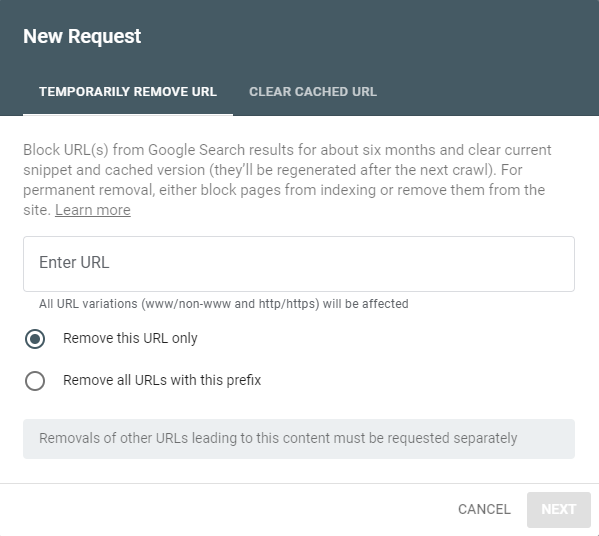
ノート:
- 「一時的な削除」を選択すると、ページのURLが6か月間Googleの検索結果に表示されなくなります。 再びライブにすると、インデックスが再作成され、キャッシュされます。
- ページが変更されていない状態でキャッシュをクリアする場合は、 [キャッシュされたURLのクリア]タブを選択します。 Googleがページを再度クロールすると、ページがキャッシュされることに注意してください。
- 「このプレフィックスが付いたすべてのURLを削除する」は、検索結果からサイトのフォルダまたはディレクトリ全体を削除するためのものです。
noindexおよびnoarchiveタグを使用したブロックキャッシング
ページのキャッシュを防ぐ別の方法は、noindexタグとnoarchiveタグを使用することです。 ページのHTMLコードにnoindexメタタグを追加すると、このページはインデックスに登録できないことがGoogleに通知されます。 一方、noarchiveタグは、ページがキャッシュされるのを防ぎます。
したがって、これらのタグは、ページをキャッシュせずに永続的に保持したい場合に便利です。
注:noindexタグを添付する前に、変更するコンテンツの種類を慎重に決定する必要があります。これは、非公開か複製かを問わずです。 個人的な性質のものである場合は、パスワードで保護することにより、削除するか、サイトに安全に保管することを検討できます。
前者の場合、訪問者が404ページにアクセスするのではなく、関連するページに移動するように、301リダイレクトを設定することを忘れないでください。
PPWPProでプライベートコンテンツを完全に非表示に保つ
重要なコンテンツをGoogleのキャッシュから安全に保護したいですか? PPWP Proでパスワードで保護しましょう!
この用途の広いプラグインは、ページ、投稿、コンテンツの一部、およびサイト全体を保護するための青信号を提供します。 さらに、数回クリックするだけで、WooCommerce製品ページ、ショップページ、オンラインクラスなどのカスタム投稿タイプを保護できます。 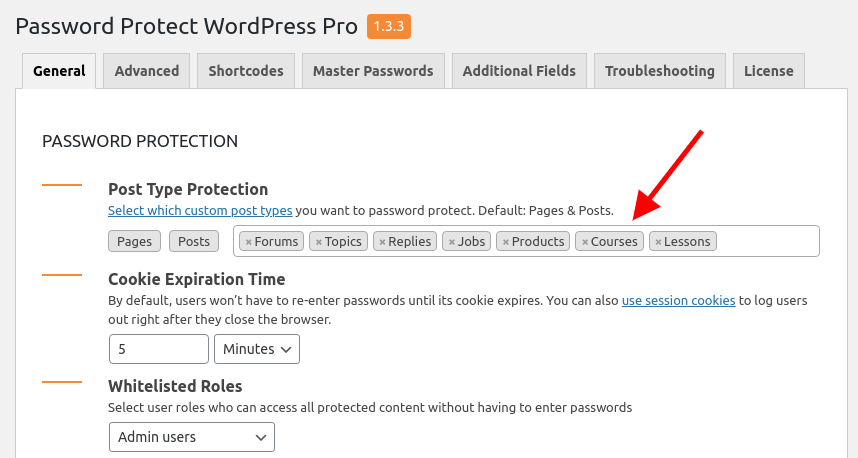
さらに、プラグインはコンテンツを確実に保護するだけでなく、Google検索インデックスを積極的にブロックして、コンテンツを詮索好きな目から完全に隠します。
プラグインがどのように機能するかを説明するために、プラグインは自動的にnoindexを挿入し、保護されたページのヘッダーにメタタグをたどります。 その時点では、機密データは検索結果やGoogleキャッシュに表示されません。
PPWP Proを使用してWordPressサイト全体をパスワードで保護すると、個別に保護されているかどうかに関係なく、すべてのコンテンツが検索エンジンから消えることに注意してください。
プライベートコンテンツを簡単に保護しましょう!
この記事では、Googleキャッシュとは何か、およびGoogleキャッシュページを表示する方法について詳しく説明しました。
さらに、Googleのキャッシュからプライベートコンテンツを削除することにも光を当てました。 Google Search Consoleなどの削除ツールを使用するか、HTMLページにnoindexまたはnoarchiveタグを手動で適用できます。
PPWP Proを使用してコンテンツをパスワードで保護すれば、他のユーザーがGoogleのキャッシュやGoogleの検索結果で機密情報を見つけることを心配する必要はありません。 私たちのプラグインは、保護されたコンテンツからのGoogle検索インデックスを自動的にブロックします。
PPWP Proをインストールして、プライベートコンテンツを簡単に保護してください。
